电脑安装手机apk 电脑如何给手机安装apk文件
更新时间:2023-10-01 08:47:52作者:yang
随着智能手机的普及和功能的不断增加,用户对手机应用的需求也日益增长,有时候我们在电脑上发现了一款非常有用的手机应用,却不知道如何将其安装到手机上。幸运的是现在我们可以借助电脑来给手机安装apk文件,这为我们提供了更加便捷的方法。在本文中我们将介绍如何通过电脑安装手机apk文件,让您轻松享受更多手机应用带来的便利与乐趣。
具体方法:
1.工具安装
一般工具安装可以在电脑上下载任一种手机助手,用来连接手机。且手机上的usb调试功能要打开
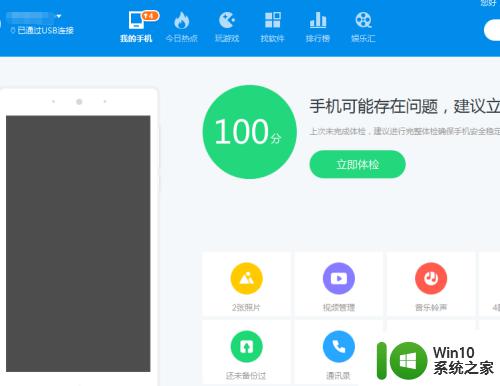
2.连接手机成功后, 选择要安装的apk文件。右击 ,选择“安装到手机”进行安装
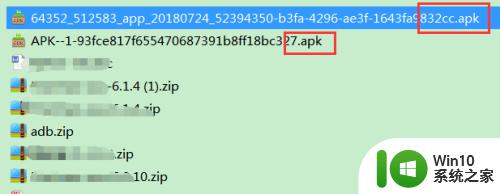
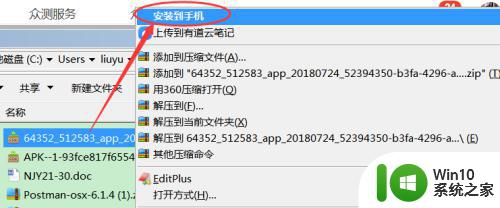
3.开始安装后,会自动打开手机助手的工具界面,发送进度与安装进度都会直观显示。安装完成后会提示“安装成功”
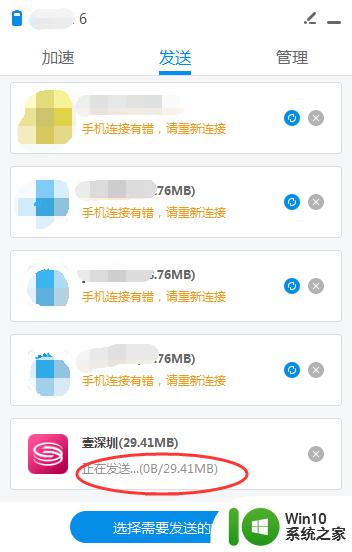
4.命令安装
首先,打开运行窗口。输入cmd进入dos窗口,同时电脑上提前安装好adb工具。
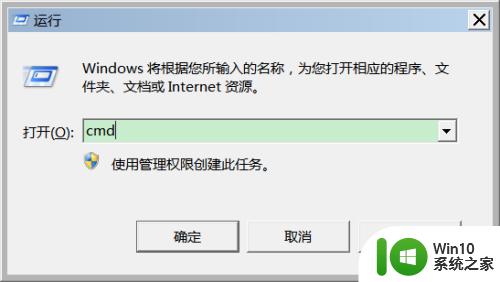
5.确认手机已连接成功后,输入如下命令,adb install apk文件名。回车。过几分钟后,会显示出success ,则代表安装成功。
若显示安装失败的话,查看失败原因重新安装 。
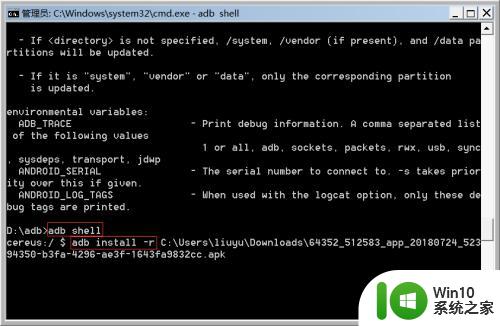
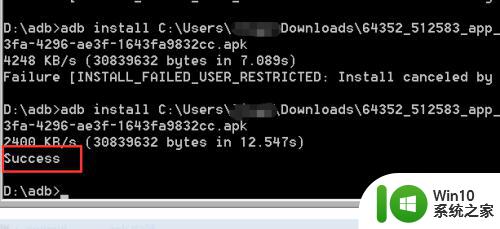
6.需要注意的是,一般手机上的“允许usb安装应用”是关闭状态。用来防止恶意软件的安装 。我们从电脑上安装前要先打开这个开关,安装完成后关闭掉。
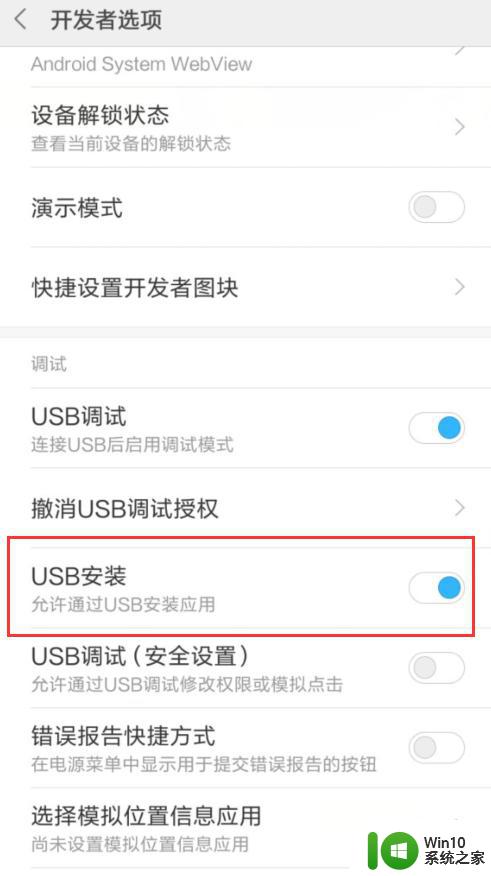
以上就是电脑安装手机apk的全部内容,如果你遇到这种情况,可以按照小编的操作来解决,非常简单快速,一步到位。
电脑安装手机apk 电脑如何给手机安装apk文件相关教程
- 电脑安装手机apk软件? 电脑给手机安装apk文件步骤
- win11电脑如何安装apk安装包 win11电脑安装apk文件的步骤
- apk文件手机能安装吗 apk文件安装步骤
- apk文件苹果怎么安装 苹果手机apk文件安装教程
- w10电脑安装apk文件详细步骤 w10电脑怎么安装apk文件
- 电脑通过adb安装apk文件的步骤 windows系统下如何安装apk文件
- 电脑怎么安装apk软件 电脑上如何安装apk文件
- 苹果电脑如何打开.apk文件 苹果电脑如何安装APK文件
- 腾讯手游助手安装apk失败怎么回事 腾讯手游助手apk安装失败如何处理 腾讯手游助手安装apk失败的解决方法
- win11如何安装apk程序 win11电脑安装apk文件的步骤
- win11系统如何任意安装apk应用 win11怎么安装apk文件
- win11电脑上如何安装和打开APK文件 win11系统下APK文件的安装和运行方法
- w8u盘启动盘制作工具使用方法 w8u盘启动盘制作工具下载
- 联想S3040一体机怎么一键u盘装系统win7 联想S3040一体机如何使用一键U盘安装Windows 7系统
- windows10安装程序启动安装程序时出现问题怎么办 Windows10安装程序启动后闪退怎么解决
- 重装win7系统出现bootingwindows如何修复 win7系统重装后出现booting windows无法修复
系统安装教程推荐
- 1 重装win7系统出现bootingwindows如何修复 win7系统重装后出现booting windows无法修复
- 2 win10安装失败.net framework 2.0报错0x800f081f解决方法 Win10安装.NET Framework 2.0遇到0x800f081f错误怎么办
- 3 重装系统后win10蓝牙无法添加设备怎么解决 重装系统后win10蓝牙无法搜索设备怎么解决
- 4 u教授制作u盘启动盘软件使用方法 u盘启动盘制作步骤详解
- 5 台式电脑怎么用u盘装xp系统 台式电脑如何使用U盘安装Windows XP系统
- 6 win7系统u盘未能成功安装设备驱动程序的具体处理办法 Win7系统u盘设备驱动安装失败解决方法
- 7 重装win10后右下角小喇叭出现红叉而且没声音如何解决 重装win10后小喇叭出现红叉无声音怎么办
- 8 win10安装程序正在获取更新要多久?怎么解决 Win10更新程序下载速度慢怎么办
- 9 如何在win7系统重装系统里植入usb3.0驱动程序 win7系统usb3.0驱动程序下载安装方法
- 10 u盘制作启动盘后提示未格式化怎么回事 U盘制作启动盘未格式化解决方法
win10系统推荐
- 1 系统之家ghost win10 64位u盘家庭版v2023.12
- 2 电脑公司ghost win10 64位官方破解版v2023.12
- 3 系统之家windows10 64位原版安装版v2023.12
- 4 深度技术ghost win10 64位极速稳定版v2023.12
- 5 雨林木风ghost win10 64位专业旗舰版v2023.12
- 6 电脑公司ghost win10 32位正式装机版v2023.12
- 7 系统之家ghost win10 64位专业版原版下载v2023.12
- 8 深度技术ghost win10 32位最新旗舰版v2023.11
- 9 深度技术ghost win10 64位官方免激活版v2023.11
- 10 电脑公司ghost win10 32位官方稳定版v2023.11